Media społecznościowe są dziś świetnymi platformami do promowania firm. Twitter jest taką platformą do budowania zaufania i wiarygodności Twojej marki. Dodanie kanału Twitter do Twojej witryny WordPress jest przydatne, aby powiadomić Cię o aktywności w rozmowach cyfrowych.
Jednak integracja kanału Twitter zwiększa ruch zarówno na profilu na Twitterze, jak i na stronie. W tym blogu omówimy sposób wyświetlania kanałów Twittera w WordPress.
Zatem ten blog będzie dla Ciebie bardzo kompetentny. Czytaj dalej..
Korzyści z integracji Twittera z WordPressem
Zanim poznam metody osadzania kanału Twittera w WordPressie, pozwól, że wyjaśnię korzyści płynące z integracji Twittera z WordPressem –
⏩ Zwiększone zaangażowanie- Osadzając swoje tweety lub osie czasu w witrynie WordPress, możesz zachęcić do tego odwiedzających wchodzić w interakcję ze swoimi treściami I Udostępnij to ze swoimi zwolennikami. Może to zwiększyć Twoją obecność w mediach społecznościowych i dotrzeć do większej liczby potencjalnych klientów.
⏩ Więcej obserwujących- Istnieje możliwość dodania Twittera przycisk "zaobserwuj do Twojej witryny WordPress. Ułatwia odwiedzającym śledzenie Cię na Twitterze bez opuszczania witryny. Pomoże Ci to zwiększyć grono odbiorców i zwiększyć swój wpływ na Twitterze.
⏩ Lepsza komunikacja- Integracja Twittera z WordPress usprawnia strategie komunikacji i marketingu. Możesz automatycznie udostępniać swoje nowe posty na blogu na Twitterze Lub użyj Twittera do zbierania opinii i referencje od Twoich klientów. Możesz także użyć Twittera, aby zapewnić obsługę klienta i wsparcie użytkownikom WordPress.
⏩ Zwiększony ruch- Możesz używać Twittera do promować produkty, usługi i Treść WordPressa i przyciągnąć nowych gości. Możesz także użyć WordPressa, aby zaprezentować swoje Treść Twittera I zachęcaj do ponownych wizyt. Możesz także znaleźć narzędzia analityczne, które pozwolą Ci zmierzyć wpływ integracji i zoptymalizować wydajność.
Jak dodać kanał Twittera do witryny WordPress
Poznasz dwie popularne metody dodawania kanałów Twittera do WordPressa. Dowiedzmy się, czym są 👉
Dodawanie kanału Twitter do witryny WordPress za pomocą kodu osadzania
Możesz połączyć kanał Twittera ze swoją witryną WordPress za pomocą kodu osadzania. Jest to również łatwy sposób na osadzenie kanału Twittera w WordPress.
Za to,
1️⃣ Przejdź do Publikuj na Twitterze
2️⃣ Wypełnij formularz, podając nazwę swojego konta na Twitterze, link i hashtag
3️⃣ Otrzymasz kod do umieszczenia na stronie
4️⃣ Teraz możesz skopiować i wkleić kod na swoją stronę internetową
Na przykład – kod uchwytu XpeedStudio na Twitterze (np. @xpeedstudio) wygląda następująco:
<a class="twitter-timeline" href="https://twitter.com/xpeedstudio?ref_src=twsrc%5Etfw">Tweety autorstwa xpeedstudioNastępny, otwórz dowolny post lub stronę gdzie chcesz dodać swój kanał na Twitterze -> Edytuj za pomocą Gutenberga -> Weź niestandardowy blok HTML I wstaw swój kod osadzania
Teraz opublikuj stronę i zobacz końcowy wynik. Oto nasz –
Dodawanie kanału Twitter do witryny WordPress za pomocą wtyczki
Istnieje kilka wtyczek do WordPressa umożliwiających dodanie kanału Twitter. Używamy ElementsKit, kompleksowe rozwiązanie dla Twojej witryny WordPress!
Pobierz wtyczkę po prostu z sekcji wtyczek –
Oczywiście, Kanał Twittera to widget premium ✌️
Musisz więc kupić i aktywować licencję ElementsKit!
Proszę bardzo 👉
Z panelu WordPress -> 1. Przejdź do ElementsKit -> 2. Przejdź do Widżety -> 3. Znajdź widżet Twitter Feed i włącz go -> 4. Kliknij Zapisz zmiany
Ponownie, 1. Wróć do ElementsKit -> 2. Przejdź do Ustawienia użytkownika -> 3. Znajdź dane użytkownika Twittera
Kliknij i rozwiń Dane użytkownika Twittera i napisz Nazwa użytkownika na Twitterze na polu. Aby wypełnić pole tokenu dostępu należy kliknąć przycisk Zdobądź token dostępu przycisk.
Wygeneruje dla Ciebie token jak na obrazku poniżej –
Skopiuj i wklej token w polu i kliknij Zapisz zmiany –
Korzystanie z widgetu
Wybierz dowolną stronę/post, na którym chcesz wyświetlić kanał Twittera i edytuj za pomocą Elementora.
Wyszukaj widżet, po prostu przeciągnij go i upuść.
Ustawienia układu
✓ Pokaż nagłówek – To jest część nagłówkowa. Możesz pokazać lub ukryć nagłówek.
Pokaż zdjęcie na okładce – Przełącz pokaż, aby wyświetlić zdjęcie na okładce lub możesz je ukryć.
✓ Pokaż statykę – Statystyki obejmują liczbę tweetów, obserwujących, polubień itp. Jeśli chcesz, możesz je wyświetlić lub ukryć.
✓ Pokaz stylu – Ten opcja składa się z trzech stylów wyświetlania tweetów. The pokaż posta Opcja podaje liczbę postów, które chcesz wyświetlić.
Zobacz poniższy GIF, aby dowiedzieć się, jak działają opcje stylu kanału Pokaż post –
✓ Pokaż multimedia – Jeśli Twoje tweety zawierają multimedia, możesz dostosować tę opcję, aby pokazać lub ukryć.
✓ Etykieta - Możesz pokazać Podążać przycisk tutaj.
✓ Ikona - Ustaw ikonę z biblioteki ikon lub prześlij plik SVG, jeśli chcesz.
✓ Pokaż autora – Jest to opcja pokazania lub ukrycia szczegółów autora.
✓ Ustawienia autora – W tym przypadku dostępne są trzy opcje – Tylko obraz miniatury
Tylko nazwa, zarówno miniatura, jak i nazwa.
✓ Styl miniatury – Wybierz spośród opcji Okrąg i Kwadrat.
✓ Pokaż datę – Pokaż daty tweetów lub ukryj je.
✓ Pokaż skrót – Przełącz przycisk, aby wyświetlić skrót lub możesz go ukryć.
✓ Pokaż Czytaj więcej – Jeśli chcesz, zachowaj przycisk Czytaj więcej lub ukryj go.
✓ Pole komentarzy – Możesz zezwolić na komentarze lub ukryć ten przycisk.
✓ Pokaż Udostępnij – Opcja mówi to samo, pokaż lub ukryj opcję udostępniania zgodnie ze swoim życzeniem.
✓ Zdjęcie na okładce - Możesz zmienić kolor tekstu, kolor licznika, typ obramowania, dopełnienie itp. tutaj dla zdjęcia na okładce.
✓ Pojemnik - Składa się z opcji stylizacji zawijania oraz opcji personalizacji przedmiotów.
✓ Nagłówek - Tutaj możesz zmienić kolory nazwy, daty, ikony itp. sekcji nagłówka.
✓ Treść – Rozwiń to pole, aby nadać styl treści za pomocą różnych kolorów, stylów typografii, marginesów itp.
✓ Czytaj więcej - Tutaj można zaprojektować część Czytaj więcej, stosując różne kolory, typografię i style marginesów.
✓ Znacznik mieszający – Jeśli tweety zawierają hashtagi, możesz nadać im styl za pomocą typografii, kolorów i opcji marginesów.
✓ Działanie - Opcje polubień, komentarzy, udostępniania itp. nazywane są akcjami. Po rozwinięciu pola pojawią się możliwości dostosowania.
✓ Media – W tym polu dostępne są opcje zmiany promienia obramowania i ustawień marginesów. Ponadto, jeśli tweety mają przyciski odtwarzania, możesz dostosować style.

Najlepsze praktyki tworzenia atrakcyjnych profili na Twitterze
Dowiedzmy się, jak możesz uczynić swój profil na Twitterze bardziej angażującym –
⏩ Zoptymalizuj swój profil na Twitterze- Jeśli jesteś marketerem, solidny profil to pierwsza rzecz, która pozwoli Twojej firmie odnieść sukces na Twitterze. Powinieneś więc nadać profilowi odpowiednie zdjęcie profilowe, imponującą biografię, dodać link do swojej witryny, lokalizację, przypiąć ważny i odpowiedni tweet i tak dalej.
Jednak nowoczesne generatory treści AI są super wydajne. Możesz znaleźć generatory postów na LinkedIn, Narzędzia do generowania tweetów, Generatory biografii na Instagramiei mnóstwo dobrych narzędzi.
⏩ Integracja profilu z witryną WordPress – Integracja Twittera z witryną WordPress pomoże Ci zwiększyć ruch w Twojej witrynie. Dobry profil zwiększa także liczbę obserwujących na Twitterze.
⏩ Stwórz unikalny hashtag – Hashtag mówiący o Twojej marce. Niezwykły, ale łatwy do zapamiętania hashtag nadaje kontekst Twojemu tweetowi. Dzięki temu zainteresowane osoby mogą go łatwo zapamiętać, aby śledzić Twoje tematy. Dlatego tworząc hashtag, powinieneś wybrać odpowiednie słowo lub frazę.
⏩ Regularnie publikuj treści – Konsekwentne publikowanie treści na Twitterze to kolejna cenna funkcja optymalizacyjna. Powinieneś tworzyć odpowiednie treści i regularnie publikować posty. Pomaga zwiększyć liczbę obserwujących i odwiedzających zarówno na Twitterze, jak i na stronie internetowej.
⏩ Wdrażaj strategię retweetowania na Twitterze – Retweet to popularna funkcja Twittera. Zachęca ludzi do ponownego opublikowania Twojego postu i wyrażenia zgody na Twoje przemyślenia. Wdrożenie strategii retweetingu zwiększy zaangażowanie ludzi.
⭐ Powiązany przewodnik: Jak wyświetlić kanał Dribbble w WordPressie.
Czas dopasować wygląd Twittera do swojej witryny WordPress
Oto najlepsze sposoby wyświetlania kanału Twittera w WordPress 💯
Cóż, dodanie kanału Twitter do witryny WordPress jest dziś mądrą decyzją. Współcześni marketerzy dokonują tej integracji, aby wzmocnić zaufanie klientów i zaprezentować produkty jako kuszące.
Dzięki wszechstronnym funkcjom ElementsKit został uznany za jeden z najlepszych dodatków do Elementora. Postępuj zgodnie z instrukcjami i rozpocznij integrowanie kanałów Twittera ze swoją witryną WordPress.
Czas ułatwić sobie marketing konspektowy ✨ ✨✨


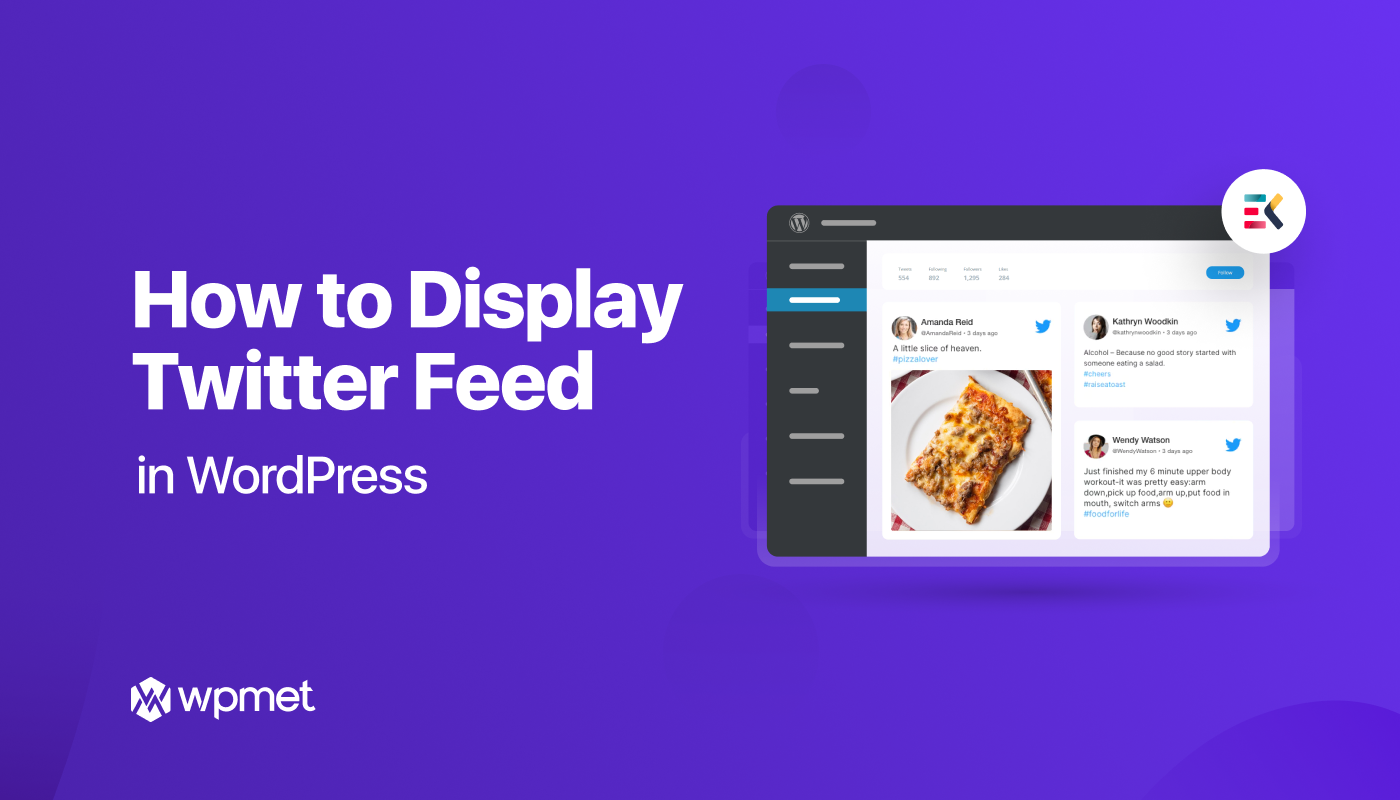
Dodaj komentarz